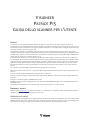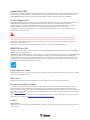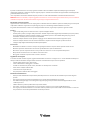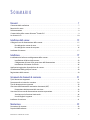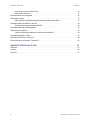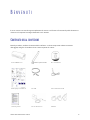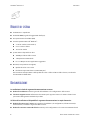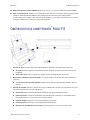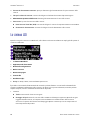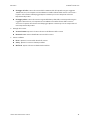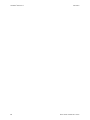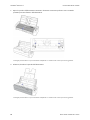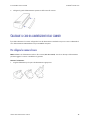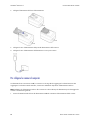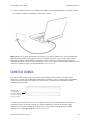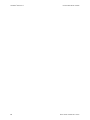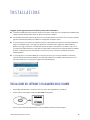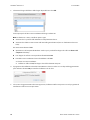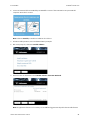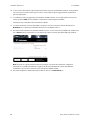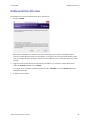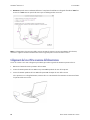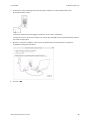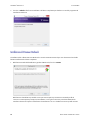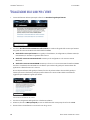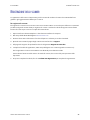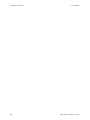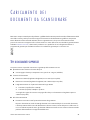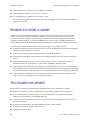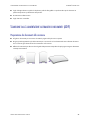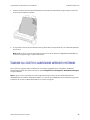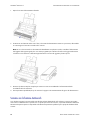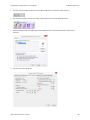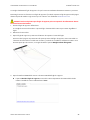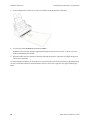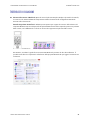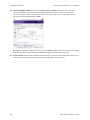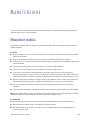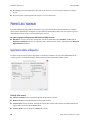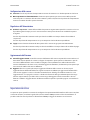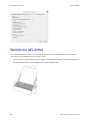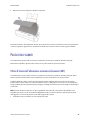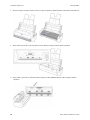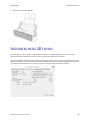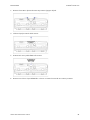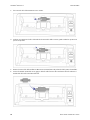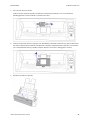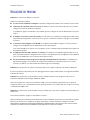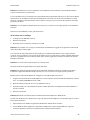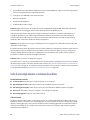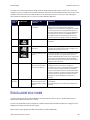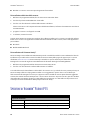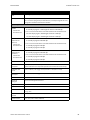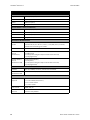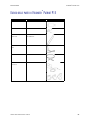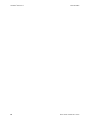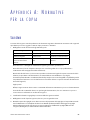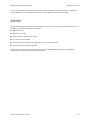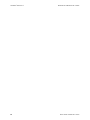Guida dello scanner per l’utente
Windows®

VISIONEER
PATRIOT P15
G
UIDA DELLO SCANNER PER L'UTENTE
COPYRIGHT
© 2018 Visioneer, Inc. All rights reserved. Tutti i diritti riservati. Il marchio e il logo Visioneer sono marchi registrati di Visioneer, Inc.
Periodicamente vengono apportate modifiche al presente documento. Variazioni, inesattezze tecniche ed errori tipografici verranno corretti
nelle edizioni successive. Le informazioni sono soggette a modifiche senza preavviso e non rappresentano un impegno da parte di Visioneer.
Versione del documento: 05-0952-100 (giugno 2018)
La riproduzione, l'adattamento o la traduzione senza previo consenso scritto sono vietati, tranne per quanto consentito dalle leggi sul
copyright. La protezione del copyright rivendicata comprende tutti i materiali e le informazioni tutelabili dalle leggi sul copyright ora permessi
per legge scritta o giudiziale o concessi più avanti, incluso, senza limitazione, il materiale generato dai programmi software visualizzati sullo
schermo quali stili, modelli, icone, schermate, aspetti e così via.
Il software descritto viene fornito con accordo di licenza. Il software può essere utilizzato o copiato solo in conformità con i termini di tale
accordo. È illegale copiare il software su qualsiasi supporto, tranne per quanto specificatamente consentito dall'accordo di licenza. È vietata la
copia o la trasmissione di qualsiasi parte di questo documento per mezzo di qualsiasi sistema, elettronico o meccanico, compresi fotocopia,
registrazione o sistemi di memorizzazione e recupero delle informazioni, nonché la traduzione in un'altra lingua, per scopi diversi dall'uso
personale del licenziatario e per quanto specificatamente consentito dall'accordo di licenza, senza l'esplicito consenso scritto da parte di
Visioneer.
ISIS® è un marchio registrato di EMC
2®
Software Corporation negli Stati Uniti e/o in altri paesi.
Adobe
®
, Adobe
®
Acrobat
®
, Adobe
®
Reader
®
e il logo Adobe
®
PDF sono marchi registrati di Adobe Systems Incorporated negli Stati Uniti e/o in
altri paesi.
Post-It® è un marchio registrato di 3M Corporation negli Stati Uniti e/o in altri paesi.
Microsoft
®
è un marchio registrato negli Stati Uniti di Microsoft Corporation. Windows
®
e SharePoint
®
è un marchio registrato di Microsoft
Corporation.
Kensington® è un marchio registrato di ACCO Brands Corporation.
ZyINDEX è un marchio registrato di ZyLAB International, Inc. Porzioni del toolkit ZyINDEX, Copyright © 1990 - 1998, ZyLAB International, Inc.
Tutti i diritti riservati.
Tutti gli altri prodotti qui citati possono essere marchi delle rispettive società e vengono riconosciuti come tali.
PROGRAMMA DI GARANZIA
Visitare l’indirizzo www.visioneer.com, selezionare il prodotto in uso, quindi fare clic sul collegamento relativo al programma di garanzia per
visualizzare i termini e le condizioni di garanzia per lo scanner in uso.
LEGENDA DEI DIRITTI LIMITATI
L'uso, la duplicazione o la divulgazione sono soggetti a limitazioni secondo quanto stabilito dal sottoparagrafo (c) (1) (ii) della clausola 52.227-
FAR14 sui diritti per i dati tecnici e il software per computer. Il materiale scansionato da questo prodotto può essere protetto da leggi statali e
altre normative, quali le leggi sul copyright. Il cliente è interamente responsabile del rispetto di tali leggi e normative.

CONFORMITÀ ROHS E WEEE
Questo prodotto è conforme alle Normative RoHS del Parlamento Europeo e della Direttiva del Consiglio sulla RoHS (Restrictions of the Use of
Certain Hazardous Substances, Restrizione delle sostanze dannose) nelle apparecchiature elettriche ed elettroniche (2002/95/EC) ealla
Direttiva WEEE (Waste Electrical and Electronic Equipment, Rifiuti di apparecchiature elettriche ed elettroniche) (2002/96/EC).
STATI UNITI (NORMATIVE FCC)
Questa apparecchiatura è stata testata e ritenuta conforme ai limiti dei dispositivi digitali di Classe A, in conformità alle specifiche della Parte
15 delle Normative FCC. Questi limiti sono progettati per fornire una protezione efficiente contro le interferenze generate dall'uso
dell'apparecchiatura in un'installazione commerciale. L'apparecchiatura genera, utilizza e può irradiare frequenze radio e se non viene
installata e utilizzata in conformità al manuale di istruzioni può generare interferenze dannose alle comunicazioni radio.
Il funzionamento di questa apparecchiatura in una zona residenziale può causare interferenze dannose; in tal caso l'utente è tenuto a
eliminare l'interferenza a proprie spese.
AVVISO:
Per consentire l'uso di questa apparecchiatura in prossimità di attrezzature industriali, scientifiche e mediche (ISM), le radiazioni esterne
provenienti da tali apparecchiature ISM devono essere ridotte, oppure può essere necessario applicare misure speciali di attenuazione.
Cambiamenti e modifiche apportate all'apparecchiatura senza approvazione da parte di Visioneer possono invalidare il diritto dell'utente a
utilizzare questa apparecchiatura.
Per mantenere la conformità alle Normative FCC, è necessario utilizzare cavi schermati con questa apparecchiatura.
ENERGY STAR PER GLI USA
Conformità al programma energetico Visioneer® Patriot™ P15 è certificato ENERGY STAR ed è conforme ai requisiti del programma ENERGY
STAR per le apparecchiature di imaging.
ENERGY STAR e il marchio ENERGY STAR sono marchi registrati negli Stati Uniti. Il programma per le apparecchiature di imaging ENERGY STAR
è uno sforzo congiunto tra i governi degli USA, dell'Unione Europea e del Giappone e il settore delle apparecchiature per ufficio, atto a
promuovere fotocopiatrici, stampanti, fax, macchine multifunzione, personal computer e monitor a efficienza energetica. La riduzione del
consumo energetico dei prodotti contribuisce alla lotta contro lo smog, le piogge acide e i cambiamenti climatici a lungo termine, tramite
riduzione delle emissioni generate dalla produzione di energia.
VISIONE DIRETTO DELLO SCHERMO
Questo dispositivo non è inteso per l'uso nel campo di visione diretto dello schermo. Per evitare riflessi fastidiosi sullo schermo, non sistemare
il dispositivo nel campo di visione diretto.
LED DI CLASSE 1
Questo apparecchio è certificato come prodotto LED di classe 1. Ciò significa che non produce radiazioni laser pericolose.
RICICLAGGIO E SMALTIMENTO DEL PRODOTTO
Se ci si deve occupare personalmente dello smaltimento del proprio prodotto Visioneer, tenere presente che il prodotto può contenere
mercurio, piombo, perclorato e altri materiali il cui smaltimento può essere regolamentato per motivi ambientali. La presenza di questi
materiali è pienamente conforme alle normative mondiali applicabili al momento dell'introduzione del prodotto sul mercato. Per informazioni
sul riciclaggio e lo smaltimento, rivolgersi alle autorità locali. Per gli Stati Uniti è anche possibile consultare il sito Web di Electronic Industries
Alliance: http://www.eiae.org.
Materiali in perclorato - Questo prodotto può contenere uno o più dispositivi contenenti perclorato, quali le batterie. Può essere necessario un
trattamento speciale; visitare il sito: http://www.dtsc.ca.gov/hazardouswaste/perchlorate/
.
SICUREZZA
Avvisi e sicurezza
Leggere attentamente le istruzioni seguenti prima di utilizzare la macchina e consultarle secondo necessità per garantirne un funzionamento
costante e sicuro.

Il prodotto e i materiali Visioneer sono stati progettati e collaudati in modo da soddisfare i requisiti di sicurezza più rigorosi. Tali requisiti
comprendono valutazione e certificazione da parte degli enti preposti e conformità alle normative sulle apparecchiature elettromagnetiche e
gli standard ambientali riconosciuti.
I test e le prestazioni di sicurezza e ambientali di questo prodotto sono stati verificati utilizzando esclusivamente materiali Visioneer.
AVVISO: Modifiche non autorizzate, compresa l'aggiunta di nuove funzioni o la connessione di apparecchiature esterne, possono invalidare la
certificazione del prodotto. Per ulteriori informazioni rivolgersi al proprio rappresentante Visioneer.
Informazioni di sicurezza operativa
L'apparecchiatura e i materiali Visioneer sono stati progettati e collaudati in modo da soddisfare i requisiti di sicurezza più rigorosi. Tali requisiti
comprendono valutazione e approvazione da parte degli enti preposti e conformità agli standard ambientali riconosciuti.
Per garantire un funzionamento costante e sicuro dell'apparecchiatura Visioneer, seguire sempre queste linee guida di sicurezza:
Cosa fare
• Seguire sempre tutti gli avvisi e le istruzioni accluse o riportate sull'apparecchiatura.
• Prima di pulire il prodotto, scollegarlo dalla presa elettrica. Utilizzare sempre materiali progettati specificatamente per questo prodotto;
l'uso di altri materiali può generare prestazioni scadenti e creare situazioni pericolose. Non utilizzare detergenti spray, poiché in
determinate condizioni possono essere esplosivi e infiammabili.
• Posizionare sempre la macchina su una superficie di appoggio solida e sufficientemente robusta da sopportarne il peso.
• Posizionare sempre la macchina in un'area dotata di ventilazione e di spazio di manovra adeguato per interventi tecnici.
• Scollegare sempre l'apparecchiatura dalla presa elettrica prima di pulirla.
Cosa non fare
• Mai utilizzare un adattatore con messa a terra per collegare l'apparecchiatura a una presa elettrica priva del morsetto di terra.
• Mai tentare operazioni di manutenzione non descritte specificatamente in questa documentazione.
• Mai estrarre i coperchi o le protezioni fissate con viti, poiché al loro interno non vi sono aree riparabili dall'operatore.
• Mai posizionare la macchina vicino a un radiatore o altre fonti di calore.
• Mai aggirare o disattivare i dispositivi di blocco elettrici o meccanici.
Spegnimento di emergenza
Se si verifica una delle condizioni seguenti, spegnere immediatamente la macchina e scollegare il cavo o i cavi di alimentazione dalla presa o
dalle prese elettriche. Contattare un rappresentante del servizio di assistenza Visioneer per risolvere il problema:
• L'apparecchiatura emette odori o rumori insoliti.
• Il cavo di alimentazione è danneggiato o consumato.
• È scattato un interruttore nel pannello a muro, un fusibile o un altro dispositivo di sicurezza.
• È stato versato un liquido nella macchina.
• La macchina è stata esposta all'acqua.
• Una parte qualsiasi della macchina è danneggiata.
Informazioni di manutenzione
• Tutte le procedure di manutenzione del prodotto da parte dell'operatore sono descritte nella documentazione per l'utente allegata al
prodotto.
• Non eseguire sul prodotto operazioni di manutenzione non descritte nella documentazione per il cliente.
• Non utilizzare detergenti spray. L'uso di detergenti non approvati può generare prestazioni scadenti dell'apparecchiatura e creare
condizioni pericolose.
• Utilizzare materiali e prodotti di pulizia indicati nel presente manuale.
• Non estrarre i coperchi o le protezioni fissate con viti, poiché al loro interno non vi sono parti riparabili dall'operatore.
• Non eseguire procedure di manutenzione se non dietro istruzioni specifiche da parte di un rivenditore locale autorizzato o a meno che
una procedura non sia descritta specificatamente nel manuale per l'utente.

GUIDA DELLO SCANNER PER L’UTENTE 5
S OMMARIO
Benvenuti . . . . . . . . . . . . . . . . . . . . . . . . . . . . . . . . . . . . . . . . . . . . . . . . . . . . . . . . . . . . . . 7
Contenuto della confezione . . . . . . . . . . . . . . . . . . . . . . . . . . . . . . . . . . . . . . . . . . . . . . . . . . . . . . . . . . . . . . . . . . . . . . . . 7
Requisiti di sistema. . . . . . . . . . . . . . . . . . . . . . . . . . . . . . . . . . . . . . . . . . . . . . . . . . . . . . . . . . . . . . . . . . . . . . . . . . . . . . . . . 8
Documentazione. . . . . . . . . . . . . . . . . . . . . . . . . . . . . . . . . . . . . . . . . . . . . . . . . . . . . . . . . . . . . . . . . . . . . . . . . . . . . . . . . . . 8
Caratteristiche dello scanner Visioneer
®
Patriot P15 . . . . . . . . . . . . . . . . . . . . . . . . . . . . . . . . . . . . . . . . . . . . . . . . . 9
Lo schermo LCD. . . . . . . . . . . . . . . . . . . . . . . . . . . . . . . . . . . . . . . . . . . . . . . . . . . . . . . . . . . . . . . . . . . . . . . . . . . . . . . . . . . 10
Installazione dello scanner. . . . . . . . . . . . . . . . . . . . . . . . . . . . . . . . . . . . . . . . . . . . . . . . . 13
Collegare il cavo di alimentazione dello scanner. . . . . . . . . . . . . . . . . . . . . . . . . . . . . . . . . . . . . . . . . . . . . . . . . . . . 15
Per collegare lo scanner al muro . . . . . . . . . . . . . . . . . . . . . . . . . . . . . . . . . . . . . . . . . . . . . . . . . . . . . . . . . . . . . 15
Per collegare lo scanner al computer . . . . . . . . . . . . . . . . . . . . . . . . . . . . . . . . . . . . . . . . . . . . . . . . . . . . . . . . 16
Lucchetto di sicurezza . . . . . . . . . . . . . . . . . . . . . . . . . . . . . . . . . . . . . . . . . . . . . . . . . . . . . . . . . . . . . . . . . . . . . . . . . . . . . 17
Installazione . . . . . . . . . . . . . . . . . . . . . . . . . . . . . . . . . . . . . . . . . . . . . . . . . . . . . . . . . . . 19
Installazione del software e collegamento dello scanner . . . . . . . . . . . . . . . . . . . . . . . . . . . . . . . . . . . . . . . . . . . . 19
Installazione del driver dello scanner . . . . . . . . . . . . . . . . . . . . . . . . . . . . . . . . . . . . . . . . . . . . . . . . . . . . . . . . 23
Collegamento del cavo USB e accensione dell'alimentazione . . . . . . . . . . . . . . . . . . . . . . . . . . . . . . . . . 24
Installazione di Visioneer OneTouch . . . . . . . . . . . . . . . . . . . . . . . . . . . . . . . . . . . . . . . . . . . . . . . . . . . . . . . . . 26
Applicazioni aggiuntive disponibili con lo scanner. . . . . . . . . . . . . . . . . . . . . . . . . . . . . . . . . . . . . . . . . . . . . . . . . . 27
Visualizzazione delle guide per l'utente . . . . . . . . . . . . . . . . . . . . . . . . . . . . . . . . . . . . . . . . . . . . . . . . . . . . . . . . . . . . 28
Registrazione dello scanner. . . . . . . . . . . . . . . . . . . . . . . . . . . . . . . . . . . . . . . . . . . . . . . . . . . . . . . . . . . . . . . . . . . . . . . . 29
Caricamento dei documenti da scansionare. . . . . . . . . . . . . . . . . . . . . . . . . . . . . . . . . . . . . 31
Tipi di documenti supportati. . . . . . . . . . . . . . . . . . . . . . . . . . . . . . . . . . . . . . . . . . . . . . . . . . . . . . . . . . . . . . . . . . . . . . . 31
Documento di cui evitare la scansione . . . . . . . . . . . . . . . . . . . . . . . . . . . . . . . . . . . . . . . . . . . . . . . . . . . . . . . . . . . . . 32
Tipo di documenti non supportati . . . . . . . . . . . . . . . . . . . . . . . . . . . . . . . . . . . . . . . . . . . . . . . . . . . . . . . . . . . . . . . . . 32
Scansione dall'alimentatore automatico documenti (ADF) . . . . . . . . . . . . . . . . . . . . . . . . . . . . . . . . . . . . . . . . . . 33
Preparazione dei documenti alla scansione . . . . . . . . . . . . . . . . . . . . . . . . . . . . . . . . . . . . . . . . . . . . . . . . . . 33
Scansione dal cassetto di alimentazione anteriore o posteriore. . . . . . . . . . . . . . . . . . . . . . . . . . . . . . . . . . . . . . 35
Scansione con la funzione AutoLaunch . . . . . . . . . . . . . . . . . . . . . . . . . . . . . . . . . . . . . . . . . . . . . . . . . . . . . .36
Uso del foglio di supporto . . . . . . . . . . . . . . . . . . . . . . . . . . . . . . . . . . . . . . . . . . . . . . . . . . . . . . . . . . . . . . . . . . . 38
Interfacce di scansione . . . . . . . . . . . . . . . . . . . . . . . . . . . . . . . . . . . . . . . . . . . . . . . . . . . . . . . . . . . . . . . . . . . . . . . . . . . . 41
Manutenzione . . . . . . . . . . . . . . . . . . . . . . . . . . . . . . . . . . . . . . . . . . . . . . . . . . . . . . . . . . 43
Precauzioni di sicurezza . . . . . . . . . . . . . . . . . . . . . . . . . . . . . . . . . . . . . . . . . . . . . . . . . . . . . . . . . . . . . . . . . . . . . . . . . . . 43
Proprietà dell’hardware. . . . . . . . . . . . . . . . . . . . . . . . . . . . . . . . . . . . . . . . . . . . . . . . . . . . . . . . . . . . . . . . . . . . . . . . . . . . 44

VISIONEER
®
PATRIOT P15 SOMMARIO
6 GUIDA DELLO SCANNER PER L’UTENTE
Impostazioni relative al dispositivo . . . . . . . . . . . . . . . . . . . . . . . . . . . . . . . . . . . . . . . . . . . . . . . . . . . . . . . . . . 44
Impostazioni dei driver. . . . . . . . . . . . . . . . . . . . . . . . . . . . . . . . . . . . . . . . . . . . . . . . . . . . . . . . . . . . . . . . . . . . . . 45
Rimozione della carta inceppata . . . . . . . . . . . . . . . . . . . . . . . . . . . . . . . . . . . . . . . . . . . . . . . . . . . . . . . . . . . . . . . . . . . 46
Pulizia dello scanner. . . . . . . . . . . . . . . . . . . . . . . . . . . . . . . . . . . . . . . . . . . . . . . . . . . . . . . . . . . . . . . . . . . . . . . . . . . . . . . 47
Pulizia all'interno dell'alimentatore automatico di documenti (ADF) . . . . . . . . . . . . . . . . . . . . . . . . . . 47
Sostituzione del pad dell'ADF e dei rulli . . . . . . . . . . . . . . . . . . . . . . . . . . . . . . . . . . . . . . . . . . . . . . . . . . . . . . . . . . . . 49
Sostituzione del gruppo del pad dell'ADF . . . . . . . . . . . . . . . . . . . . . . . . . . . . . . . . . . . . . . . . . . . . . . . . . . . . 50
Sostituzione dei rulli di alimentazione. . . . . . . . . . . . . . . . . . . . . . . . . . . . . . . . . . . . . . . . . . . . . . . . . . . . . . . . . . . . . . 52
Risoluzione dei problemi . . . . . . . . . . . . . . . . . . . . . . . . . . . . . . . . . . . . . . . . . . . . . . . . . . . . . . . . . . . . . . . . . . . . . . . . . . 56
Codici di errore degli indicatori e risoluzione dei problemi. . . . . . . . . . . . . . . . . . . . . . . . . . . . . . . . . . . . 58
Disinstallazione dello scanner. . . . . . . . . . . . . . . . . . . . . . . . . . . . . . . . . . . . . . . . . . . . . . . . . . . . . . . . . . . . . . . . . . . . . . 59
Specifiche di Visioneer
®
Patriot P15 . . . . . . . . . . . . . . . . . . . . . . . . . . . . . . . . . . . . . . . . . . . . . . . . . . . . . . . . . . . . . . . . 60
Elenco delle parti di Visioneer
®
Patriot P15 . . . . . . . . . . . . . . . . . . . . . . . . . . . . . . . . . . . . . . . . . . . . . . . . . . . . . . . . . 63
Appendice A: Normative per la copia . . . . . . . . . . . . . . . . . . . . . . . . . . . . . . . . . . . . . . . . . 65
Stati Uniti . . . . . . . . . . . . . . . . . . . . . . . . . . . . . . . . . . . . . . . . . . . . . . . . . . . . . . . . . . . . . . . . . . . . . . . . . . . . . . . . . . . . . . . . . 65
Canada . . . . . . . . . . . . . . . . . . . . . . . . . . . . . . . . . . . . . . . . . . . . . . . . . . . . . . . . . . . . . . . . . . . . . . . . . . . . . . . . . . . . . . . . . . . 66
Altri paesi . . . . . . . . . . . . . . . . . . . . . . . . . . . . . . . . . . . . . . . . . . . . . . . . . . . . . . . . . . . . . . . . . . . . . . . . . . . . . . . . . . . . . . . . . 67

GUIDA DELLO SCANNER PER L’UTENTE 7
B ENVENUTI
Il nuovo scanner consente di eseguire rapidamente la scansione solo fronte o fronte/retro di pile di documenti e
di caricare sul computer le immagini elettroniche così ottenute.
CONTENUTO DELLA CONFEZIONE
Prima di procedere, verificare il contenuto della confezione. Se alcuni componenti risultano mancanti o
danneggiati, rivolgersi al rivenditore da cui è stato acquistato lo scanner.
Visoineer® Patriot P15 Alimentazione posteriore della
carta
Disco di installazione
Guida rapida per l'installazione Cavo USB Cavo di alimentazione USB
Scheda di garanzia Cavo di alimentazione Adattatori

VISIONEER
®
PATRIOT P15 BENVENUTI
8 GUIDA DELLO SCANNER PER L’UTENTE
REQUISITI DI SISTEMA
■ PC Pentium 4 o equivalente
■ Unità DVD-ROM (in grado di leggere DVD dual-layer)
■ Una porta Universal Serial Bus (USB)
■ Sistema operativo Microsoft
®
Windows
®
:
● 7 a 32 bit o 64 bit (Service Pack 1)
● 8 e 8.1 a 32 bit o 64 bit
● 10 a 32 bit o 64 bit
■ Spazio minimo disponibile su disco:
● 350 MB per il driver dello scanner
● 1 GB per Visioneer OneTouch
● Da 1 a 2 GB per ciascuna applicazione aggiuntiva
■ Monitor (Le impostazioni consigliate):
● Qualità dei colori a 16 o 32 bit
● Risoluzione impostata almeno su 800 x 600 pixel
Per le istruzioni sull'impostazione della qualità dei colori e della risoluzione dello schermo, consultare la
documentazione di Windows.
DOCUMENTAZIONE
La confezione include la seguente documentazione cartacea:
■ Guida all'installazione: istruzioni generali sull'installazione e la configurazione dello scanner.
■ Scheda di supporto tecnico: informazioni di contatto per il supporto tecnico e il servizio clienti e breve
panoramica della garanzia standard sul prodotto.
Sul disco di installazione è disponibile la seguente documentazione in copia elettronica:
■ Guida dello scanner per l'utente: Linee guida per l'installazione, la configurazione, il funzionamento,la
manutenzione, la sicurezza e la garanzia dello scanner.
■ Guida alla scansione tramite OneTouch: Istruzioni per la configurazione e la scansione tramite OneTouch.
Pad ADF

BENVENUTI VISIONEER
®
PATRIOT P15
G
UIDA DELLO SCANNER PER L’UTENTE 9
■ Guida alla scansione tramite TWAIN: Istruzioni per l'accesso e la scansione tramite l'interfaccia TWAIN.
■ Fogli di controllo patch: utilizzare con un'applicazione che supporta il rilevamento dei dati dei codici patch
quando si utilizza l'interfaccia TWAIN. I layout delle pagine di codici patch sono stati progettati
specificamente per lo scanner. Il file contiene i layout dei patch 1 per le pagine con formato A4 e U.S. Letter.
Stampare la dimensione corretta per la carta nella stampante.
CARATTERISTICHE DELLO SCANNER VISIONEER
®
PATRIOT P15
1. Cassetto di input: contiene i documenti nell'alimentatore automatico documenti per la scansione.
● Estensione: Estrarre e aprire le estensioni del cassetto di input per supportare documenti di diverse
lunghezze.
● Guide della carta: scorrere le guide per regolarle in base alla larghezza del documento.
2. Alimentatore automatico documenti (ADF): consente di caricare i documenti nello scanner durante la
scansione.
● Leva di rilascio del coperchio dell'ADF: zollevare la leva di rilascio del coperchio dell'ADF e aprire lo
scanner.
3. Pannello di controllo: contiene i controlli di scansione di OneTouch. I pulsanti sono sensibili al tocco e non
richiedono una forte pressione per l’attivazione.
● Display LCD: indica la funzione OneTouch selezionata per i pulsanti Simplex e Duplex.
● Pulsanti funzione: consentono di selezionare l'impostazione di scansione per i pulsanti OneTouch.
Premere la freccia in su o in giù per scorrere le impostazioni.
● Pulsante Simplex: Premere per scansionare documenti solo fronte.
● Pulsante Duplex: Premere per scansionare documenti fronte/retro.
● Indicatore di stato/Pulsante di accensione: accende/spegne lo scanner e ne indica lo stato.
1
2
3
4
5
6
7

VISIONEER
®
PATRIOT P15 BENVENUTI
10 GUIDA DELLO SCANNER PER L’UTENTE
4. Cassetto di alimentazione anteriore: aprire per alimentare gli elementi attraverso la parte anteriore dello
scanner.
5. Slot per lucchetto di sicurezza: consente di collegare un lucchetto di sicurezza di tipo Kensington®.
6. Alimentazione posteriore della carta: alimenta gli elementi attraverso il retro dello scanner.
7. Connessioni: le porte di connessione dello scanner.
● Porta Universal Serial Bus (USB): consente di collegare lo scanner al computer tramite un cavo USB 2.0.
● Connettore di alimentazione: consente di collegare il cavo di alimentazione allo scanner.
LO SCHERMO LCD
Quando si esegue la scansione con OneTouch, sullo schermo LCD viene visualizzato un riepilogo delle opzioni di
scansione selezionate.
1. La funzione OneTouch
2. Applicazione di destinazione
3. Nome della configurazione
4. Modo scansione
5. Dimensione pagina
6. Formato file
7. Risoluzione (dpi)
8. Acuity: Se Acuity è attivo, verrà visualizzata questa icona.
È possibile scorrere tutte le funzioni OneTouch toccando i pulsanti funzione Su e Giù. Nella schermata finale
vengono visualizzate le informazioni sullo scanner e sul driver. Solo su questa schermata, toccando i pulsanti
Simplex o Duplex, verranno visualizzate le informazioni disponibili.
1. Contatori:
● Totale: numero totale di scansioni eseguite
● Conteggio del pad: numero di scansioni dalla sostituzione del tampone separatore. Quando vengono
raggiunte 30.000 scansioni, sul computer verrà visualizzata una notifica all'inizio della scansione
successiva e l'opzione sullo schermo LCD lampeggerà. Questo contatore può essere reimpostato nel
menu Impostazioni dispositivo.
1
2
3
4
5
6
7
8

BENVENUTI VISIONEER
®
PATRIOT P15
G
UIDA DELLO SCANNER PER L’UTENTE 11
● Conteggio del rullo: numero di scansioni dalla sostituzione del rullo. Quando vengono raggiunte
100.000 scansioni, sul computer verrà visualizzata una notifica all'inizio della scansione successiva e
l'opzione sullo schermo LCD lampeggerà. Questo contatore può essere reimpostato nel menu
Impostazioni dispositivo.
● Conteggio pulizia: numero di scansioni eseguite dall'ultima pulizia dello scanner. Quando vengono
raggiunte 1.000 scansioni, sul computer verrà visualizzata una notifica all'inizio della scansione
successiva e l'opzione sullo schermo LCD lampeggerà. Questo contatore può essere reimpostato nel
menu Impostazioni dispositivo.
2. Dettagli sullo scanner
● Versione firmware: questo è il numero di versione del firmware dello scanner.
● Numero di serie: numero identificativo univoco dello scanner.
3. Versione software
● Driver - Questa è la versione del driver dello scanner.
● Acuity - Questa è la versione di Acuity installata
● OneTouch - Questa è la versione di OneTouch installata

VISIONEER
®
PATRIOT P15 BENVENUTI
12 GUIDA DELLO SCANNER PER L’UTENTE

GUIDA DELLO SCANNER PER L’UTENTE 13
I NSTALLAZIONE DELLO
SCANNER
1. Rimuovere l'imballo protettivo e l'involucro di plastica dallo scanner.
2. Rimuovere il nastro di spedizione dallo scanner come indicato nelle illustrazioni riportate di seguito.
Le immagini precedenti hanno scopo esclusivamente esemplificativo. La confezione dello scanner può variare leggermente.

VISIONEER
®
PATRIOT P15 INSTALLAZIONE DELLO SCANNER
14 GUIDA DELLO SCANNER PER L’UTENTE
3. Aprire il coperchio dell'alimentatore automatico documenti e rimuovere qualsiasi nastro o materiale
protettivo presente all'interno dell'alimentatore.
Le immagini precedenti hanno scopo esclusivamente esemplificativo. La confezione dello scanner può variare leggermente.
4. Al termine, chiudere il coperchio dell'alimentatore.
Le immagini precedenti hanno scopo esclusivamente esemplificativo. La confezione dello scanner può variare leggermente.

INSTALLAZIONE DELLO SCANNER VISIONEER
®
PATRIOT P15
G
UIDA DELLO SCANNER PER L’UTENTE 15
5. Collegare la guida di alimentazione posteriore della carta allo scanner.
COLLEGARE IL CAVO DI ALIMENTAZIONE DELLO SCANNER
È possibile alimentare lo scanner collegando il cavo di alimentazione standard a una presa a muro o utilizzando il
cavo di alimentazione USB mediante una porta USB del computer.
Per collegare lo scanner al muro
Nota: utilizzare solo l'alimentatore accluso allo scanner (APD WA-36A24R). L'uso di un altro tipo di alimentatore
può danneggiare lo scanner e invalidarne la garanzia.
Montare l’adattatore:
1. Scegliere l’adattatore per la presa di alimentazione appropriato.
Regno Unito, Nord America, Area Euro

VISIONEER
®
PATRIOT P15 INSTALLAZIONE DELLO SCANNER
16 GUIDA DELLO SCANNER PER L’UTENTE
2. Collegare l’alimentatore alla base di alimentazione.
3. Collegare il cavo di alimentazione alla porta di alimentazione dello scanner.
4. Collegare il cavo di alimentazione all'alimentatore e a una presa a muro.
Per collegare lo scanner al computer
Se alimentato da una connessione USB, lo scanner non sarà in grado di raggiungere la velocità massima. Per
raggiungere la velocità nominale massima, è necessario utilizzare il dispositivo di alimentazione incluso.
Nota: utilizzare solo l'alimentatore accluso allo scanner. L'uso di un altro tipo di alimentatore può danneggiare lo
scanner e invalidarne la garanzia.
1. Inserire l'estremità tonda del cavo di alimentazione USB nel connettore di alimentazione dello scanner.

INSTALLAZIONE DELLO SCANNER VISIONEER
®
PATRIOT P15
G
UIDA DELLO SCANNER PER L’UTENTE 17
2. Inserire l'estremità piatta del cavo di alimentazione USB in una porta USB disponibile sul retro del computer.
Si sconsiglia di utilizzare un hub UBS per alimentare lo scanner.
Nota: utilizzare solo il cavo di alimentazione in dotazione con lo scanner. L'utilizzo di un cavo di alimentazione
USB di altro tipo potrebbe danneggiare lo scanner e invalidarne la garanzia. Se non si dispone di un cavo di
alimentazione USB, è possibile ordinarlo contattando il servizio clienti. Per le informazioni di contatto fare
riferimento alla scheda di supporto tecnico in dotazione con lo scanner oppure visitare la pagina relativa alle parti
di ricambio e agli accessori per lo scanner all'indirizzo www.visioneer.com.
LUCCHETTO DI SICUREZZA
È possibile che sullo scanner sia presente uno slot per l'installazione di un lucchetto di sicurezza di tipo
Kensington®. Lo slot può essere identificato dall'icona di un lucchetto e si trova a sinistra della porta USB dello
scanner. Seguendo le istruzioni riportate in questo documento, connettere il cavo USB nella porta USB,
identificata dal simbolo USB.
La serratura non è in dotazione con lo scanner e questo documento non contiene istruzioni sull'acquisto e
l'installazione di una serratura di sicurezza. Se si sceglie di utilizzare una serratura di sicurezza, leggere
attentamente le istruzioni sull'installazione fornite con la serratura. Ulteriori informazioni sui lucchetti
Kensington® sono disponibili all'indirizzo www.kensington.com.
Utilizzare questo slot
per installare una
serratura di sicurezza.
Non tentare di inserire
altri tipi di oggetto.

VISIONEER
®
PATRIOT P15 INSTALLAZIONE DELLO SCANNER
18 GUIDA DELLO SCANNER PER L’UTENTE

GUIDA DELLO SCANNER PER L’UTENTE 19
I NSTALLAZIONE
Leggere i punti seguenti prima di iniziare il processo di installazione:
■ Se durante l'installazione viene richiesto di riavviare il sistema, selezionare "No". Completare l'installazione del
software, quindi chiudere tutte le finestre aperte e riavviare il computer.
■ Le informazioni riportate in questa guida possono riguardare software non fornito con lo scanner acquistato.
Ignorare eventuali informazioni sul software non applicabili al prodotto scelto.
■ Se sul computer è in esecuzione un software antivirus o antispyware, è possibile che durante l'installazione
vengano visualizzati avvisi o messaggi che chiedono di autorizzare il proseguimento dell'installazione.
Benché i messaggi siano diversi a seconda del software installato sul computer, consentire in ogni caso il
proseguimento dell'installazione se tale opzione è disponibile. In alternativa è possibile disattivare il software
antivirus o antispyware prima di installare lo scanner, ma in tal caso accertarsi di riattivarlo al termine
dell'installazione.
■ Se sul computer è in esecuzione Windows 7 e versioni successive, può essere visualizzata la schermata
Controllo dell'account utente di Windows, che chiede di confermare le modifiche di sistema. Fare clic sul
pulsante Continua per consentire il proseguimento dell'installazione.
INSTALLAZIONE DEL SOFTWARE E COLLEGAMENTO DELLO SCANNER
1. Avviare Microsoft Windows e accertarsi che non vi siano altre applicazioni in esecuzione.
2. Inserire il disco di installazione nell'unità DVD-ROM del computer.
Il disco viene avviato automaticamente e viene visualizzata la finestra Seleziona lingua.

VISIONEER
®
PATRIOT P15 INSTALLAZIONE
20 GUIDA DELLO SCANNER PER L’UTENTE
3. Selezionare la lingua dall'elenco delle lingue disponibili. Fare clic su OK.
Il menu principale del disco viene visualizzato nella lingua selezionata.
Nota: se il DVD non si avvia, controllare quanto segue:
● Accertarsi che lo sportello dell'unità DVD sia completamente chiuso.
● Accertarsi che il DVD sia stato inserito nell'unità nella giusta direzione (lato con l'etichetta rivolto verso
l'alto).
Per avviare manualmente il DVD:
● Aprire Risorse del computer di Windows. A tale scopo è possibile fare doppio clic sull'icona Risorse del
computer sul desktop.
● Fare doppio clic sull'icona corrispondente all'unità DVD-ROM.
● Dovrebbe essere visualizzato il menu d'installazione del DVD.
Se il menu non viene visualizzato:
❍ Dall'elenco di file sul DVD, fare doppio clic sul file chiamato setup.exe.
4. Il programma di installazione richiederà l'autorizzazione di cercare online se sono disponibili aggiornamenti
per il software. Seleziona No per installare il software solo sul disco.
5. Se la ricerca di aggiornamenti online viene approvata, il software verifica come prima cosa se il programma di
installazione contiene versioni più recenti.
La pagina sta caricando ...
La pagina sta caricando ...
La pagina sta caricando ...
La pagina sta caricando ...
La pagina sta caricando ...
La pagina sta caricando ...
La pagina sta caricando ...
La pagina sta caricando ...
La pagina sta caricando ...
La pagina sta caricando ...
La pagina sta caricando ...
La pagina sta caricando ...
La pagina sta caricando ...
La pagina sta caricando ...
La pagina sta caricando ...
La pagina sta caricando ...
La pagina sta caricando ...
La pagina sta caricando ...
La pagina sta caricando ...
La pagina sta caricando ...
La pagina sta caricando ...
La pagina sta caricando ...
La pagina sta caricando ...
La pagina sta caricando ...
La pagina sta caricando ...
La pagina sta caricando ...
La pagina sta caricando ...
La pagina sta caricando ...
La pagina sta caricando ...
La pagina sta caricando ...
La pagina sta caricando ...
La pagina sta caricando ...
La pagina sta caricando ...
La pagina sta caricando ...
La pagina sta caricando ...
La pagina sta caricando ...
La pagina sta caricando ...
La pagina sta caricando ...
La pagina sta caricando ...
La pagina sta caricando ...
La pagina sta caricando ...
La pagina sta caricando ...
La pagina sta caricando ...
La pagina sta caricando ...
La pagina sta caricando ...
La pagina sta caricando ...
La pagina sta caricando ...
La pagina sta caricando ...
La pagina sta caricando ...
-
 1
1
-
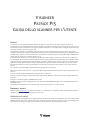 2
2
-
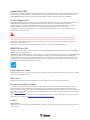 3
3
-
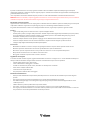 4
4
-
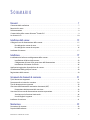 5
5
-
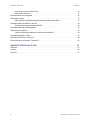 6
6
-
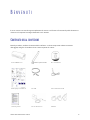 7
7
-
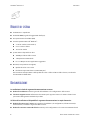 8
8
-
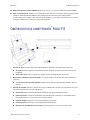 9
9
-
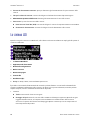 10
10
-
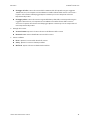 11
11
-
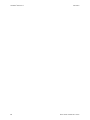 12
12
-
 13
13
-
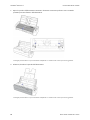 14
14
-
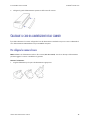 15
15
-
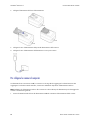 16
16
-
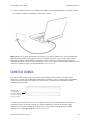 17
17
-
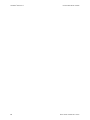 18
18
-
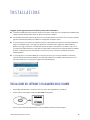 19
19
-
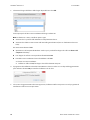 20
20
-
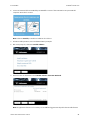 21
21
-
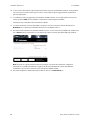 22
22
-
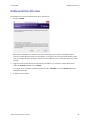 23
23
-
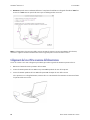 24
24
-
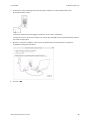 25
25
-
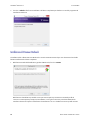 26
26
-
 27
27
-
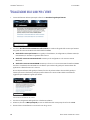 28
28
-
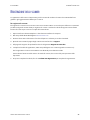 29
29
-
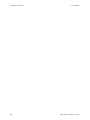 30
30
-
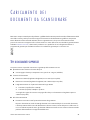 31
31
-
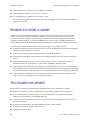 32
32
-
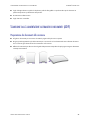 33
33
-
 34
34
-
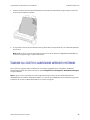 35
35
-
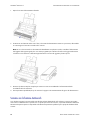 36
36
-
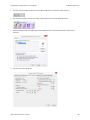 37
37
-
 38
38
-
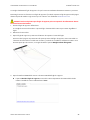 39
39
-
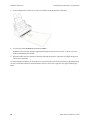 40
40
-
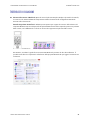 41
41
-
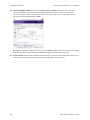 42
42
-
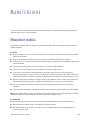 43
43
-
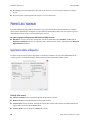 44
44
-
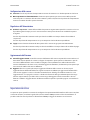 45
45
-
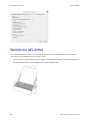 46
46
-
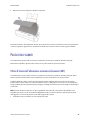 47
47
-
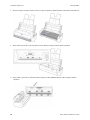 48
48
-
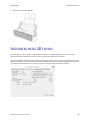 49
49
-
 50
50
-
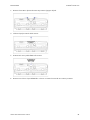 51
51
-
 52
52
-
 53
53
-
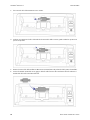 54
54
-
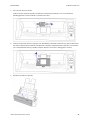 55
55
-
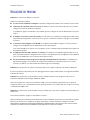 56
56
-
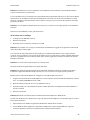 57
57
-
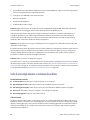 58
58
-
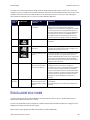 59
59
-
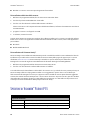 60
60
-
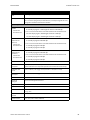 61
61
-
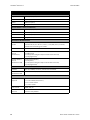 62
62
-
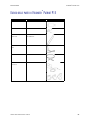 63
63
-
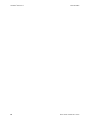 64
64
-
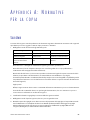 65
65
-
 66
66
-
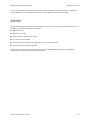 67
67
-
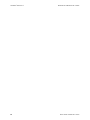 68
68
-
 69
69
Documenti correlati
-
Visioneer Patriot P15 Guida utente
-
Visioneer Patriot D40 Guida utente
-
Visioneer Patriot D40 Guida utente
-
Visioneer Patriot D40 Guida utente
-
Visioneer Patriot D40 Guida utente
-
Visioneer Patriot H60 Guida utente
-
Visioneer Patriot D40 Guida utente
-
Visioneer Patriot P15 Guida utente
-
Visioneer Patriot D40 Guida utente
-
Visioneer Patriot D40 Guida utente